Squarespace originariamente lanciato come costruttore di siti Web orientato ai creativi. È una piattaforma ospitata che consente agli utenti di avviare facilmente un sito Web senza doversi preoccupare di acquistare hosting o altri elementi tecnici.
Chiunque potrebbe semplicemente visitare il Squarespace sito Web, registrarsi per un account e avviare il proprio negozio di e-commerce. Ma, mentre il Squarespace l'abbonamento offre sicuramente diversi vantaggi per le piccole imprese, potresti prendere in considerazione la possibilità di migrare in alcuni casi.
Che tu stia chiudendo la tua attività o semplicemente cerchi maggiore flessibilità passando a una piattaforma self-hosted, è importante sapere come annullare il tuo Squarespace sottoscrizione. Ce ne sono diversi eccellenti piattaforme di e-commerce nel 2022 che puoi provare, inclusi nomi popolari come Shopify, soprattutto se stai cercando qualcosa di più economico di Squarespace.
In questo articolo, discuteremo di come annullare il tuo Squarespace abbonamento e chiudere o migrare il tuo negozio online da Squarespace. Ora, ecco i passaggi che devi seguire per annullare l'abbonamento al sito e chiudere il tuo account Squarespace. Indipendentemente dal motivo per cui stai pianificando di eliminare il tuo Squarespace sito web o negozio, questo articolo ti guiderà su come cancellare il tuo account e chiuderlo.
Come cancellare il tuo Squarespace Abbonamento in 7 passaggi
A differenza di altre piattaforme che generalmente rendono più difficile annullare l'abbonamento, Squarespace ti consente di chiudere il tuo account abbastanza facilmente. Ecco i passaggi che devi seguire per cancellarlo:
- Il primo passo è accedere al tuo Squarespace conto tramite il sito web.
- Quindi, accedi al menu Home e fai clic su Impostazioni.
- Da lì, fai clic su Fatturazione e account.
- Ora seleziona Fatturazione.
- Vedrai tutti i tuoi abbonamenti. Ora puoi scegliere tra il piano Commerce o il sito web.
- Basta fare clic su Annulla abbonamento.
- Se vuoi, puoi fornire una motivazione, altrimenti clicca semplicemente su Salta. Poi, clicca di nuovo su Annulla abbonamento, e hai finito!
Fattori da considerare prima di annullare il tuo Squarespace Sottoscrivi
Non limitarti ad andare avanti e cancellare il tuo Squarespace abbonamento subito! Ci sono alcune cose importanti da considerare prima di farlo.
Esporta i tuoi contenuti
Se hai dei siti attivi su Squarespace piattaforma, potresti voler prima esportare tutto il contenuto da loro. Per ottenere i migliori risultati, ti consigliamo di esportare i tuoi contenuti da un attivo Squarespace sito.
Dopo aver importato tutti i tuoi dati in WordPress o averne una copia, puoi cancellare il tuo sito con successo. Se, invece, hai già cancellato il sito, potresti doverlo riattivare prima di poter esportare i tuoi dati.
Se stai seguendo il percorso self-hosted, dovresti prendere in considerazione l'utilizzo di WordPress Importer. Non è perfetto, ma ti aiuterà a ottenere la maggior parte dei tuoi dati nel tuo nuovo sito WordPress. Tieni presente che alcuni contenuti non verranno esportati affatto:
- Diversi tipi di pagina, incluse pagine di album, copertine, eventi o pagine portfolio
- Blocchi di prodotti
- Blocchi video
- Eventuali modifiche di stile
- CSS personalizzato
Scarica le tue fatture
Anche se non è necessario, ti consigliamo di considerare di scaricare tutte le tue fatture in modo da avere una corretta comprensione di tutti i pagamenti che hai effettuato a Squarespace.
Questo ti aiuterà a capire l'importo che hai pagato nel ciclo di fatturazione corrente e in quelli precedenti quando annulli l'abbonamento al sito web.
Annulla qualsiasi altro abbonamento
Un passaggio importante prima di chiudere il tuo Squarespace abbonamento è quello di annullare qualsiasi altro abbonamento attivo.
Ciò include tutti gli abbonamenti che potrebbero rinnovarsi automaticamente con il tuo sito, comprese le app di abbonamento per la pianificazione, gli account di Google Workspace o le app per l'esecuzione di campagne e-mail.
Se stai eseguendo la migrazione, assicurati di trasferire gli abbonamenti e di non annullarli completamente.
Annulla o trasferisci il tuo Squarespace Domini
Dal Squarespace è una piattaforma ospitata, con cui vengono archiviati anche tutti i tuoi domini Squarespace. Ma se ti stai trasferendo e vuoi annullare Squarespace abbonamento, potresti voler disabilitare il rinnovo automatico per i tuoi nomi di dominio e annullarli o spostarli su un altro registrar.
Se ti stai trasferendo a un altro provider di hosting, puoi semplicemente trasferire i tuoi nomi di dominio a un registrar di domini Puoi persino parcheggiare il tuo dominio con un altro registrar se non lo utilizzerai nel frattempo.
Annulla gli abbonamenti al sito web
Ancora più importante, se possiedi siti Web, potresti voler annullare gli abbonamenti tramite la dashboard del tuo account. Se hai abbonamenti attivi, annullali e rimuovi tutti i siti di prova.
Se intendi mantenere attivi i tuoi siti dopo aver cancellato il tuo Squarespace account, assicurati di trasferire la proprietà a un altro provider di hosting.
Rimuovi la tua carta da qualsiasi abbonamento attivo
Se stai usando diverso Squarespace integrazioni o hai abbonamenti attivi, ti consigliamo di rimuovere la tua carta per sicurezza.
Squarespace collega le informazioni della tua carta di credito individualmente a ogni abbonamento, inclusi Scheduling, domini o siti web. Non è tutto collegato direttamente al tuo Squarespace account, quindi anche se hai un sito defunto, potresti essere addebitato se hai un abbonamento.
Idealmente, ti consigliamo di rimuovere la tua carta e disattivare il rinnovo automatico per ciascuno di questi abbonamenti. E, se vuoi eliminare completamente qualsiasi record relativo alla carta di credito, puoi semplicemente metterti in contatto con l'assistenza clienti all'indirizzo Squarespace e fallo fare loro per te.
In sostanza, se stai pagando per eventuali servizi aggiuntivi tramite Squarespace, dovrai annullarli separatamente poiché non saranno interessati dalla tua cancellazione.
Come eliminare il tuo Squarespace Account
Ora che hai una migliore comprensione dei diversi passaggi, ecco una guida dettagliata per aiutarti a eliminare il tuo Squarespace conto.
1. Accedi al tuo Squarespace Account
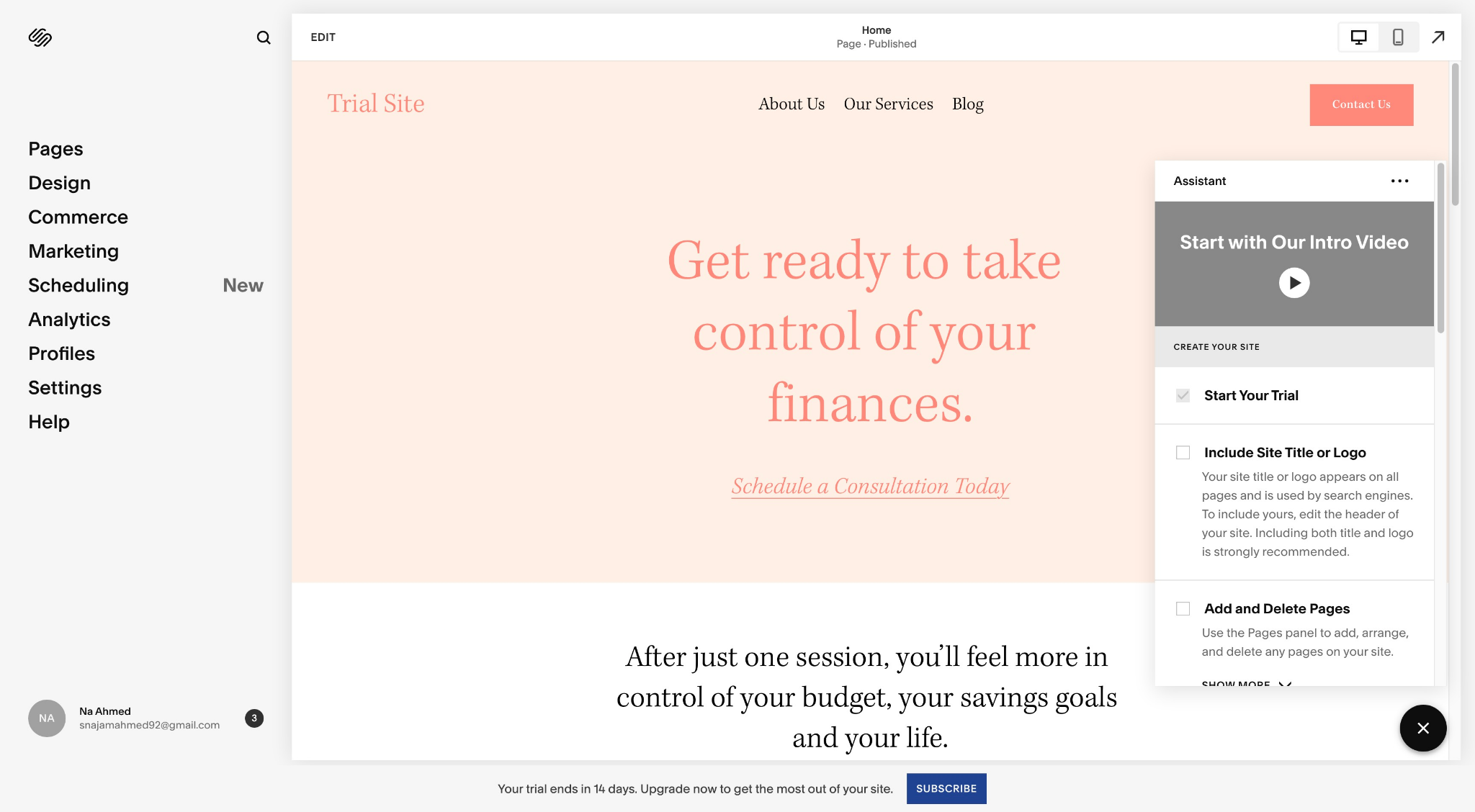
Il tuo primo passo è accedere al tuo Squarespace account e fare clic su Impostazioni. Si trova proprio sotto Profili nella barra laterale sinistra.
2. Vai a Fatturazione
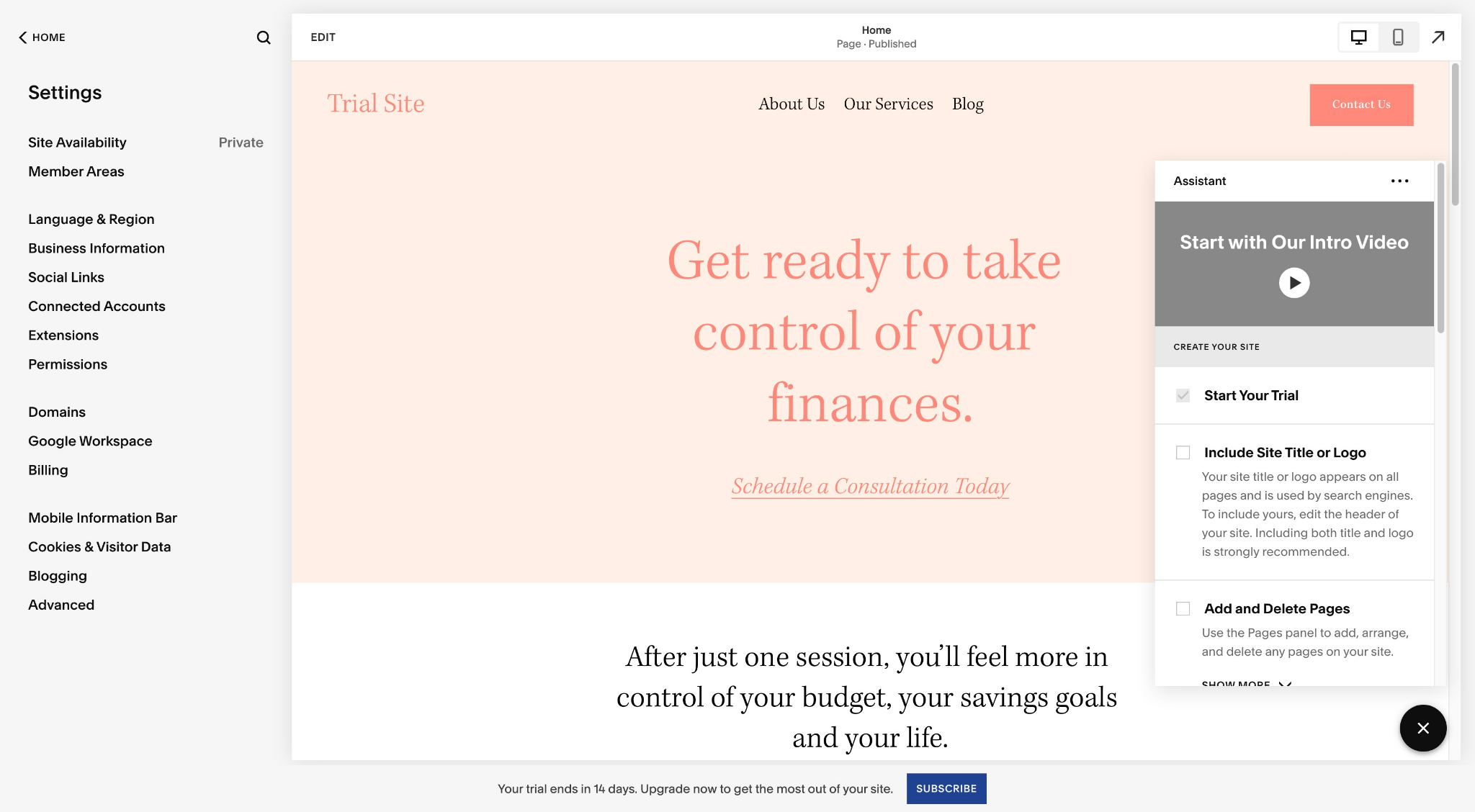
Ora vedrai Fatturazione in Google Workspace. Fai clic per rivedere le tue informazioni di fatturazione.
3. Rivedi gli abbonamenti attivi e annulla
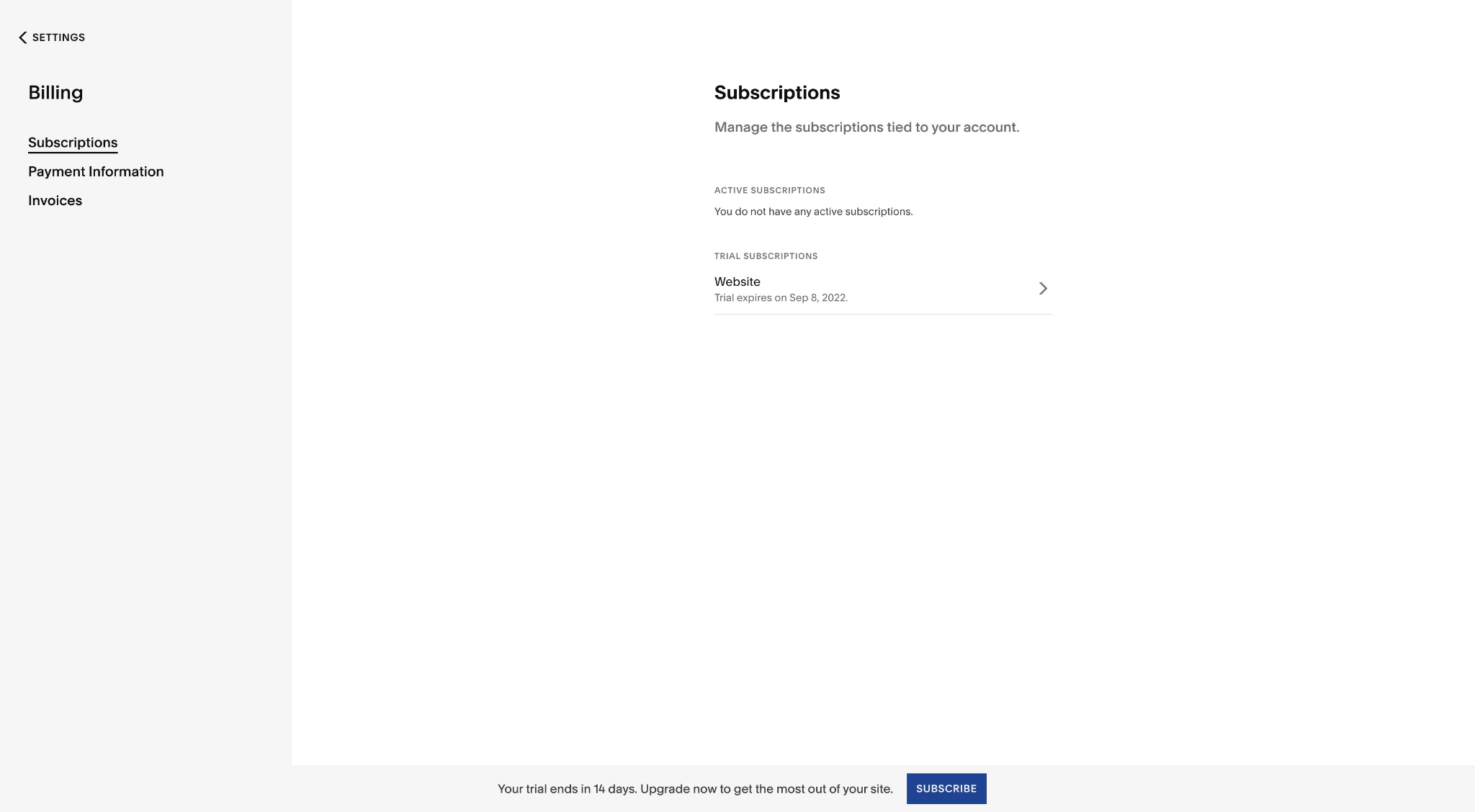
Come puoi vedere nello screenshot qui sopra, non ci sono abbonamenti attivi per questo sito. Ma, se ne avessi, verrebbero mostrati qui. Ora puoi fare clic sul nome del sito Web e scegliere di farlo Annullare l'iscrizione.
Ti chiederà un motivo per la cancellazione. Puoi scegliere di inserirlo o meno. Quindi, compila il modulo e la tua iscrizione verrà annullata.
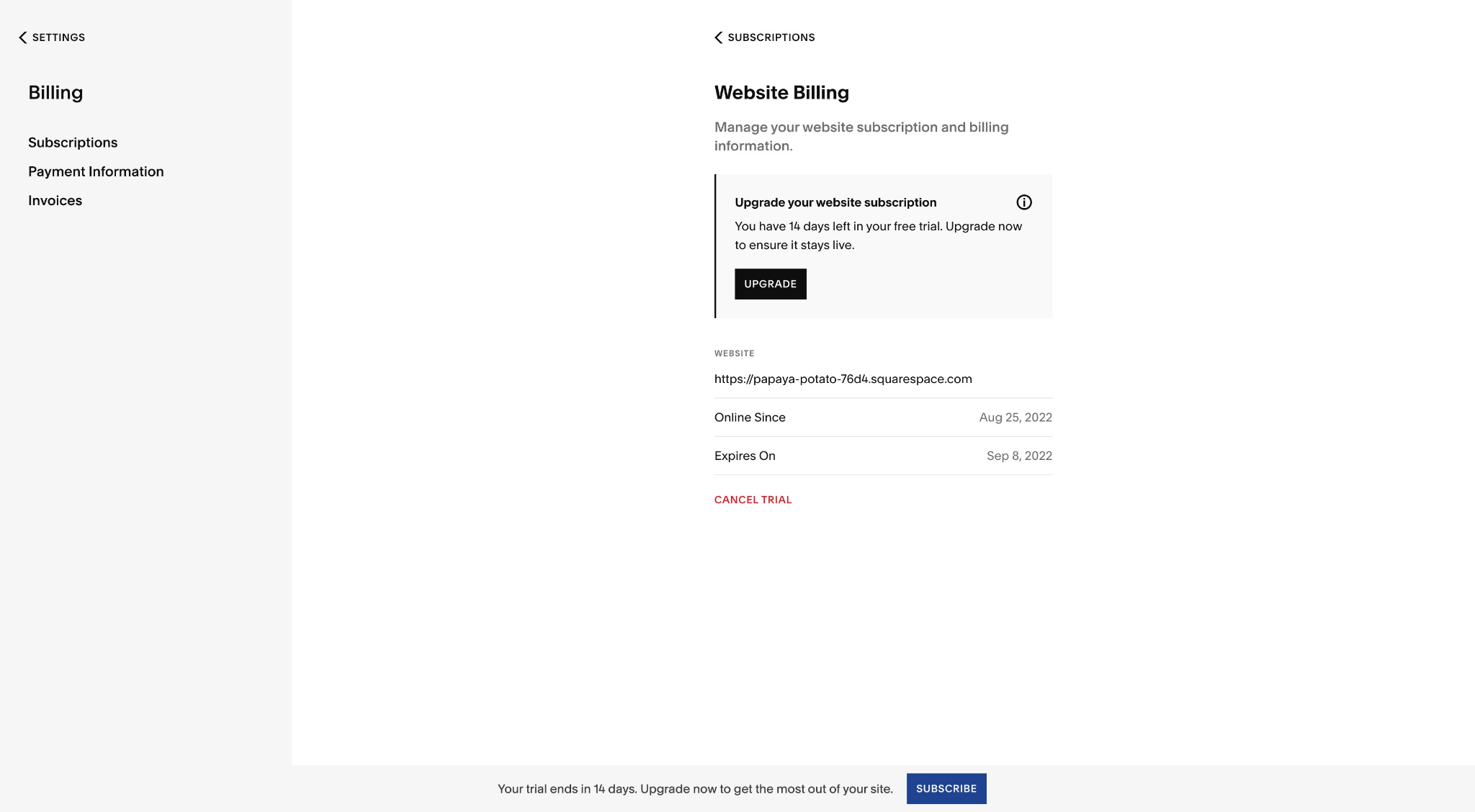
Se sei su un negozio di prova, puoi semplicemente fare clic su Annulla prova.
Tieni presente che il tuo negozio non verrà eliminato immediatamente. La società disattiverà il tuo negozio nel frattempo e poi lo contrassegnerà per l'eliminazione 30 giorni dopo.
Eliminando il tuo Squarespace Account
Sia che tu stia passando a un abbonamento annuale più economico con un altro provider come Wix o vuoi allontanarti da Squarespace, puoi anche decidere di eliminare completamente il tuo Squarespace account. Ecco come farlo:
1. Vai su Account e Impostazioni di sicurezza
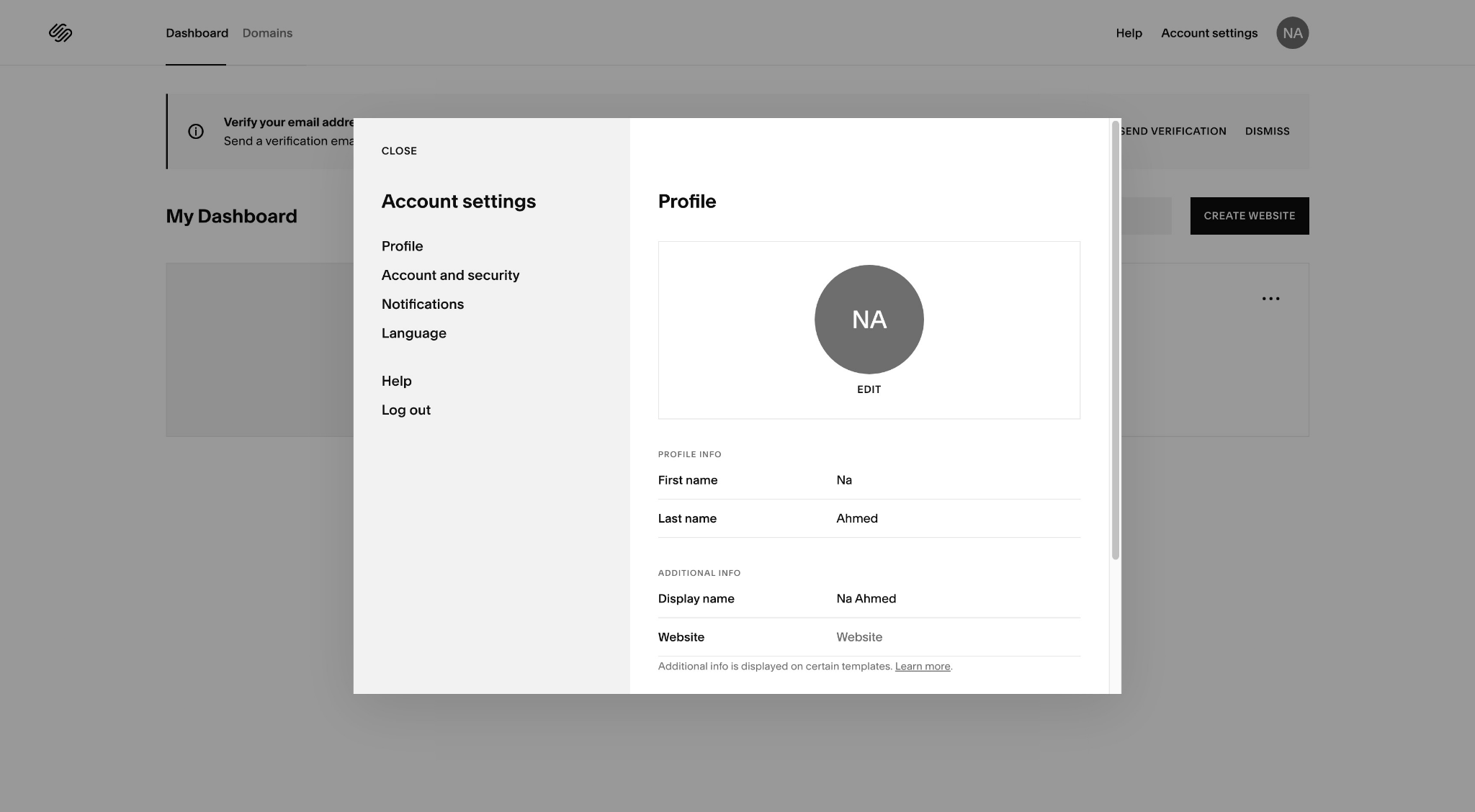
Vai su Impostazioni account, quindi fai clic su Account e sicurezza, che puoi trovare sotto Profilo.
2. Elimina il tuo account
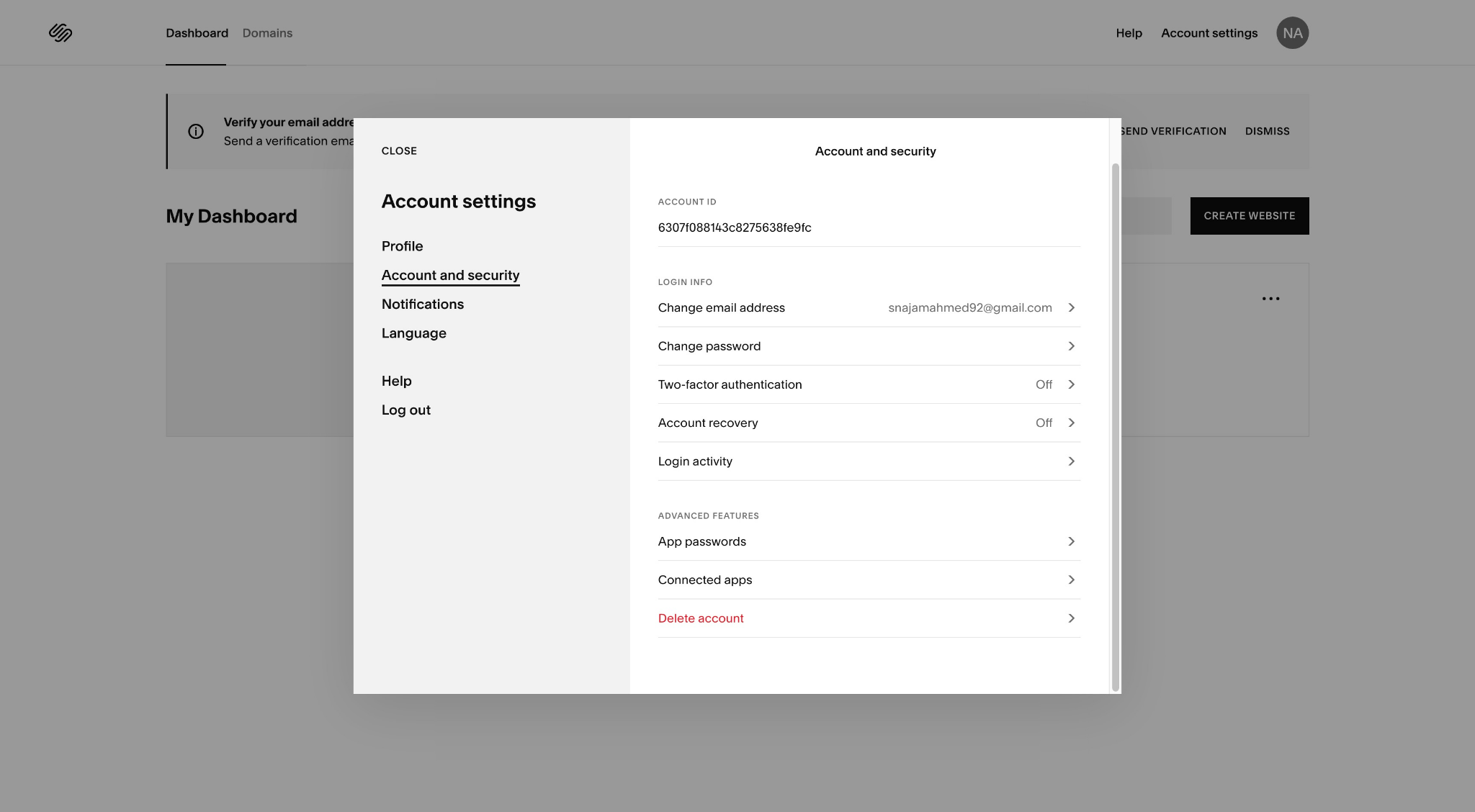
L'ultima opzione qui è Eliminare l'account. Quando ci clicchi sopra, Squarespace ti chiederà di confermare nuovamente la tua password. Una volta fatto, ci sarà un messaggio di conferma:
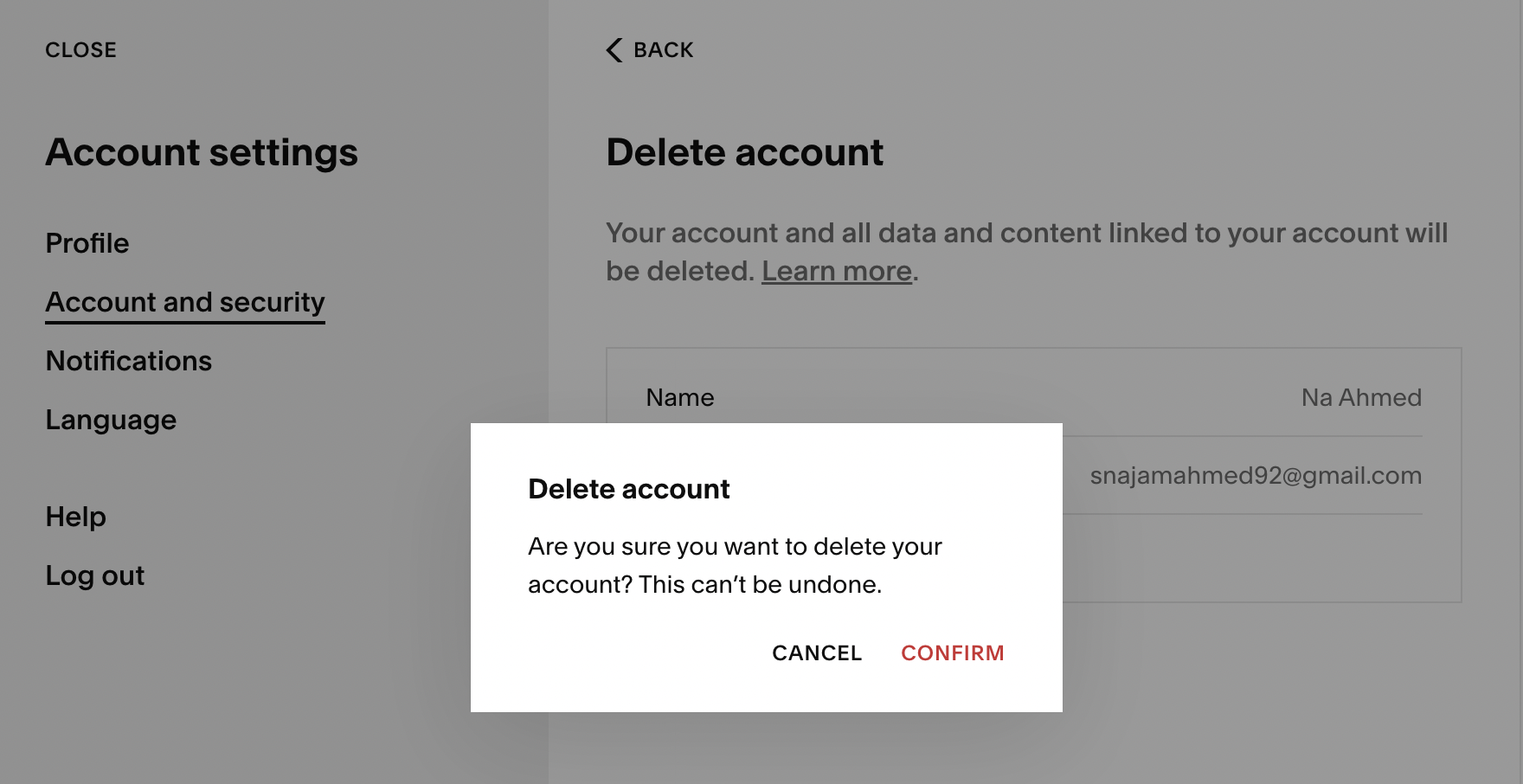
Basta fare clic su di esso e il tuo account verrà eliminato. Riceverai anche un avviso di conferma:
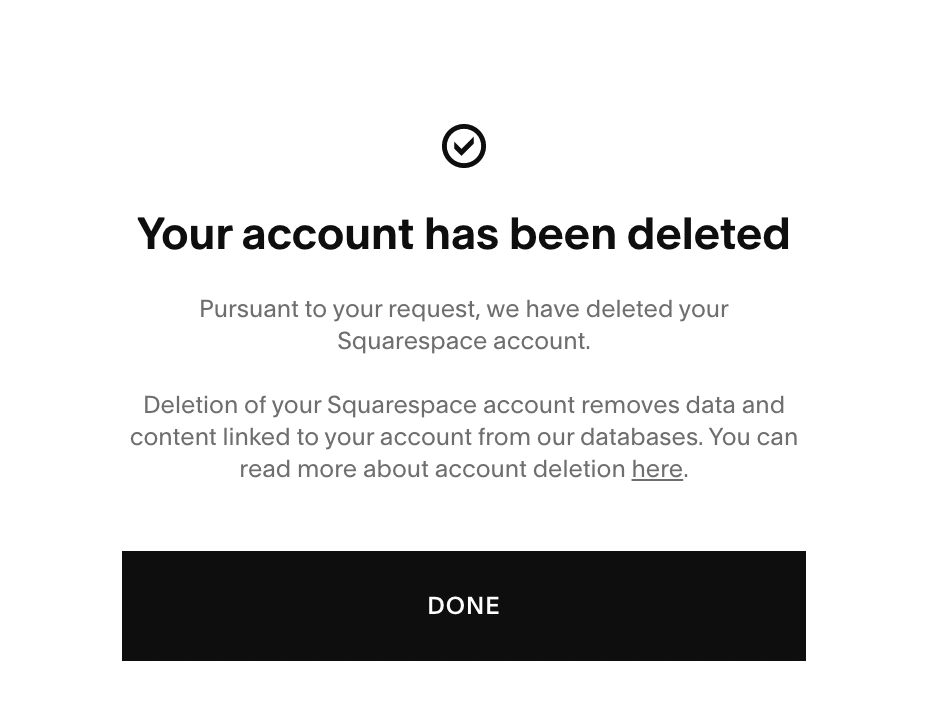
Tieni presente che l'eliminazione dell'account è permanente, quindi non c'è modo di riavere il tuo account. Tuttavia, se vuoi iscriverti Squarespace ancora una volta, puoi sempre utilizzare lo stesso indirizzo email di prima per creare un nuovo account.
Ora, ecco alcune domande frequenti comuni che dovresti conoscere prima di decidere di cancellare il tuo sito.
Le normative Squarespace Offri una prova gratuita?
Sì, è disponibile una prova gratuita con Squarespace per un massimo di due settimane, così puoi accedere a quasi tutto Squarespacele principali caratteristiche di Squarespace non richiede nemmeno di fornire i dati della carta di credito per provarlo.
Puoi anche estendere il periodo di prova di una settimana, dopodiché dovrai acquistare un piano di abbonamento. Al termine della prova estesa, dovrai acquistare un abbonamento.
Posso richiedere un rimborso da Squarespace?
Squarespace non prevede alcun rimborso per i propri abbonamenti mensili o pagamenti di rinnovo. Tuttavia, se hai acquistato un abbonamento annuale, puoi richiedere un rimborso completo se lo richiedi entro due settimane dal pagamento.
Qualsiasi richiesta dopo il periodo di due settimane sarà respinta. Una volta ricevuta la notifica dell'accettazione del rimborso, potrebbero essere necessari fino a dieci giorni lavorativi prima che il rimborso venga accreditato sul tuo account.
È importante sottolineare che, in base alle politiche di rimborso dell'azienda, riceverai un rimborso entro cinque giorni dall'annullamento di a Squarespace dominio. Il rimborso viene emesso immediatamente, quindi non sarà necessario contattare Squarespace aiuto o supporto per elaborarlo.
Campagne e-mail
Tutti gli abbonamenti alle campagne e-mail non sono rimborsabili, quindi non puoi riavere i tuoi soldi, indipendentemente dal tipo di piano che hai o dal ciclo di fatturazione.
L'azienda offre un'opzione di prova che ti consente di creare fino a tre campagne esplosive, ciascuna con 50,000 e-mail per campagna.
Getty Images
Allo stesso modo, qualsiasi Getty Images tramite cui acquisti Squarespace non sono rimborsabili.
Programmazione
L'azienda emette automaticamente rimborsi quando annulli un abbonamento annuale a Scheduling entro 14 giorni dall'acquisto.
Dopodiché, non sarai in grado di ottenere un rimborso. L'azienda consiglia inoltre di utilizzare l'opzione di prova gratuita prima di sottoscrivere un abbonamento.
Il tuo sito apparirà nei risultati dei motori di ricerca?
Una volta annullato l'abbonamento tramite Squarespace, dovresti sapere che influenzerà la SEO del sito. Il sito non verrà indicizzato ulteriormente, quindi nel tempo cadrà dalle classifiche e alla fine verrà rimosso del tutto.
Tutti i contenuti del sito vengono immediatamente contrassegnati per l'eliminazione.
Puoi riattivare un sito cancellato?
Sì, ci sono tutorial che puoi seguire per riattivare un sito cancellato. Se lo fai entro 30 giorni, sarai in grado di salvare anche tutti i tuoi contenuti. Tieni presente che il contenuto potrebbe richiedere alcune ore prima che venga visualizzato correttamente sul tuo sito.
Una volta riattivato, dovrai selezionare un nuovo piano di fatturazione. Se quello vecchio non è disponibile, dovrai scegliere un nuovo piano di fatturazione. Se il tuo contenuto è disponibile, potrai recuperarlo immediatamente, altrimenti dovrai aggiungere nuovi contenuti al tuo sito.
Una volta riattivato, tutte le autorizzazioni vengono ripristinate, anche se potresti notare alcuni problemi, come immagini rotte. Questo problema può essere risolto acquistando un nuovo piano di fatturazione. Noterai anche che tutti i tuoi modelli verranno visualizzati anche nel tuo account.
Squarespace Semplifica la cancellazione del tuo account
Tutto sommato, è generalmente abbastanza facile cancellare il tuo account utilizzando Squarespace. Utilizzando i passaggi precedenti, sarai in grado di cancellare il tuo account e persino richiedere un rimborso per determinati servizi per i quali sei idoneo.




Commenti Risposte 0